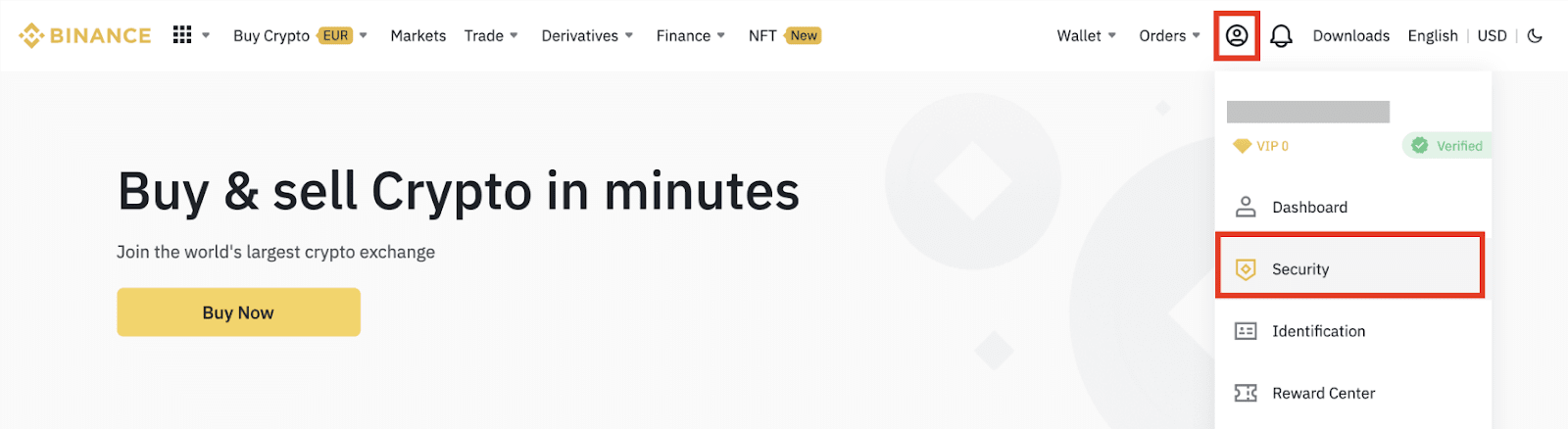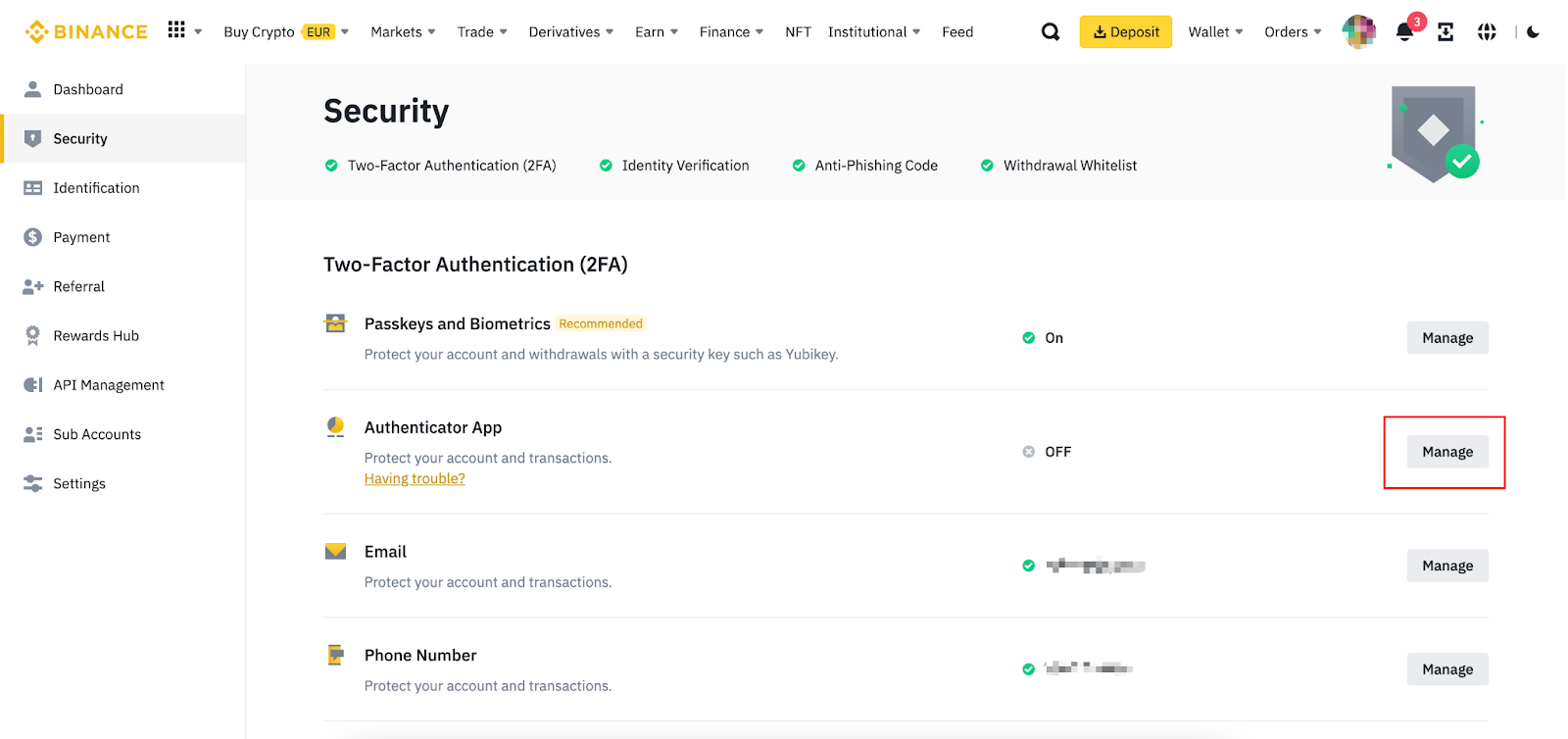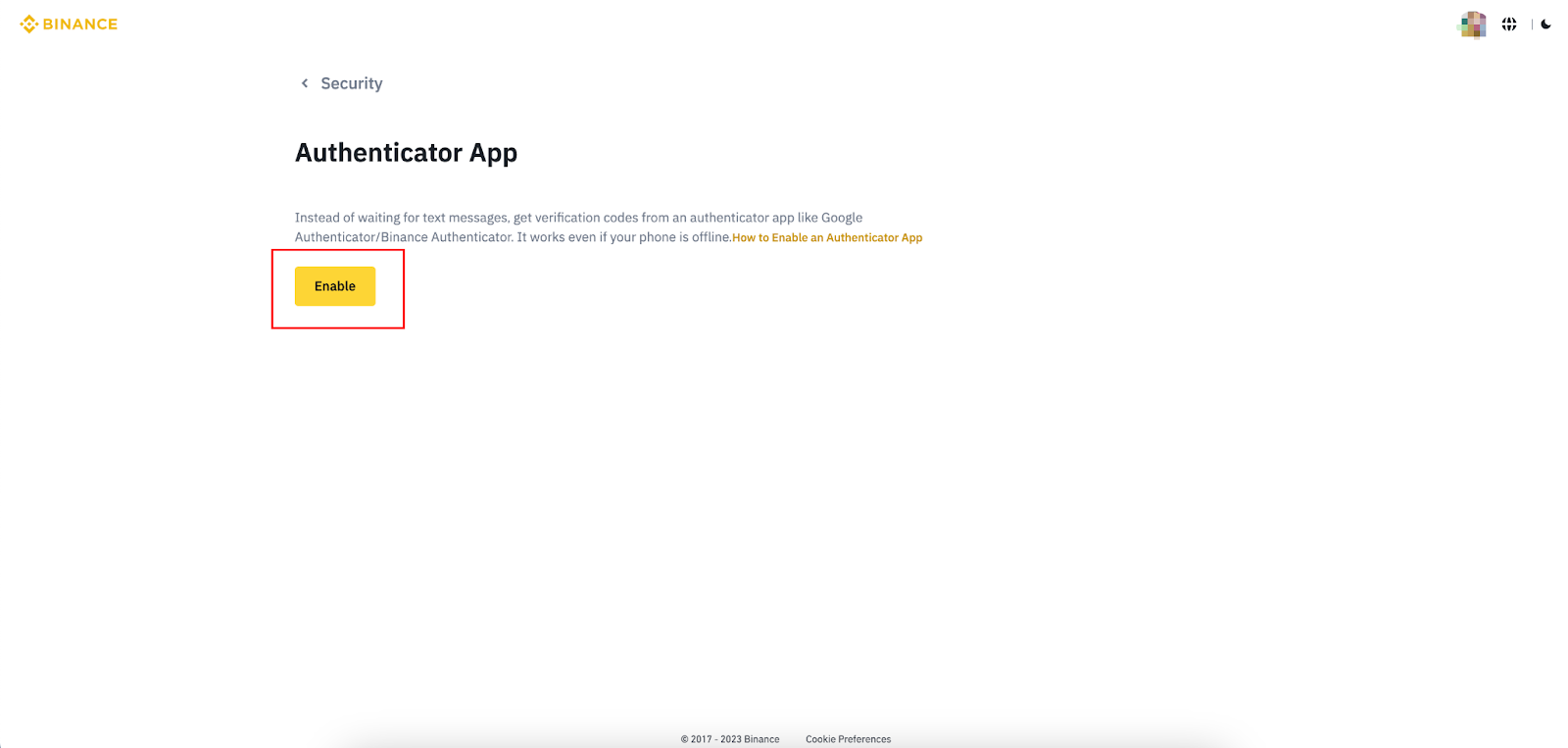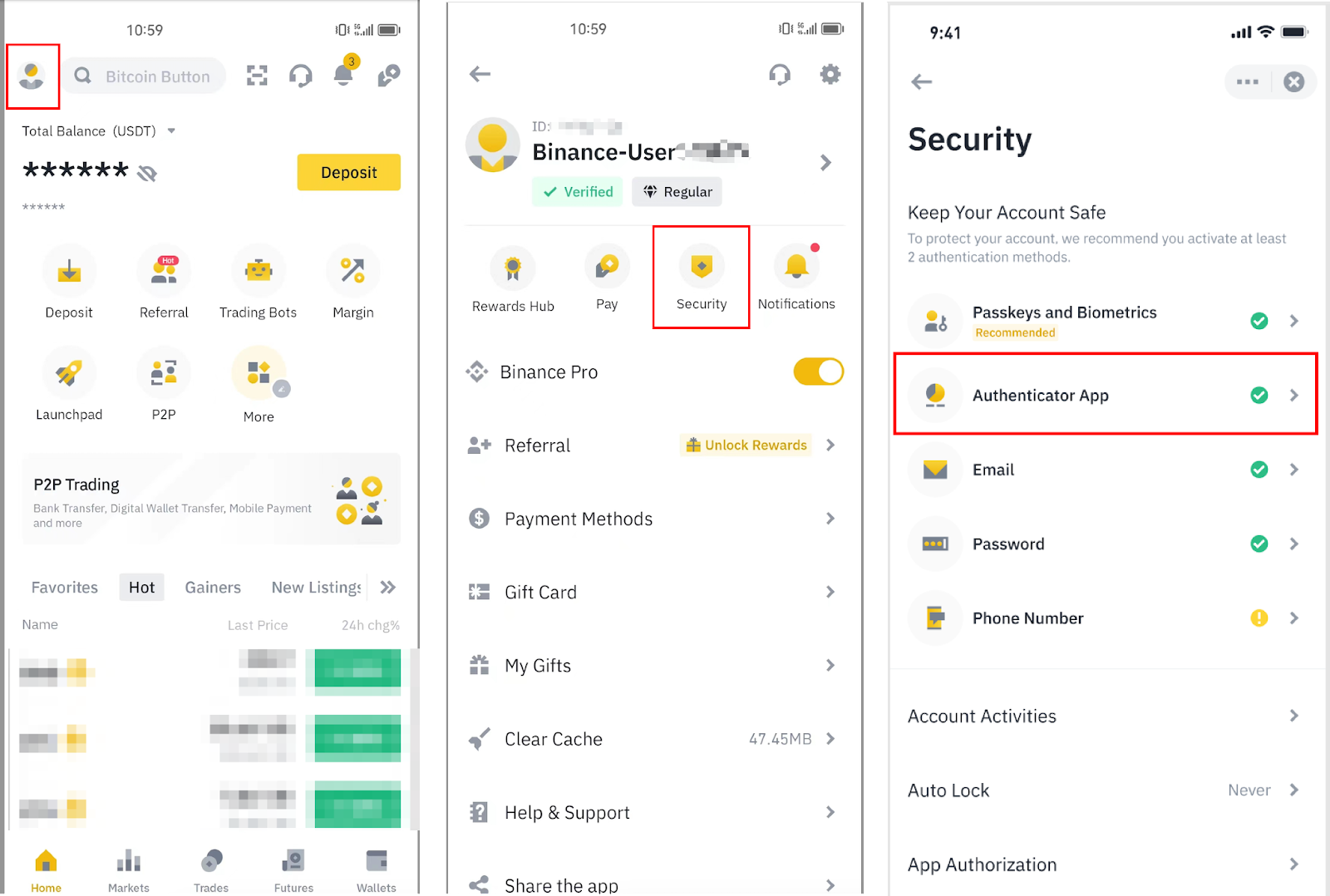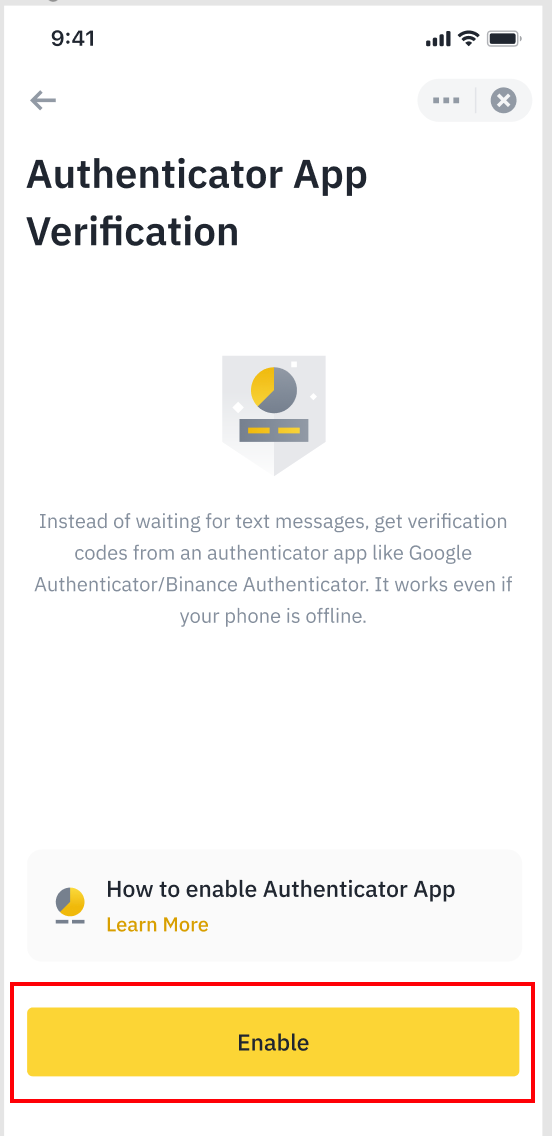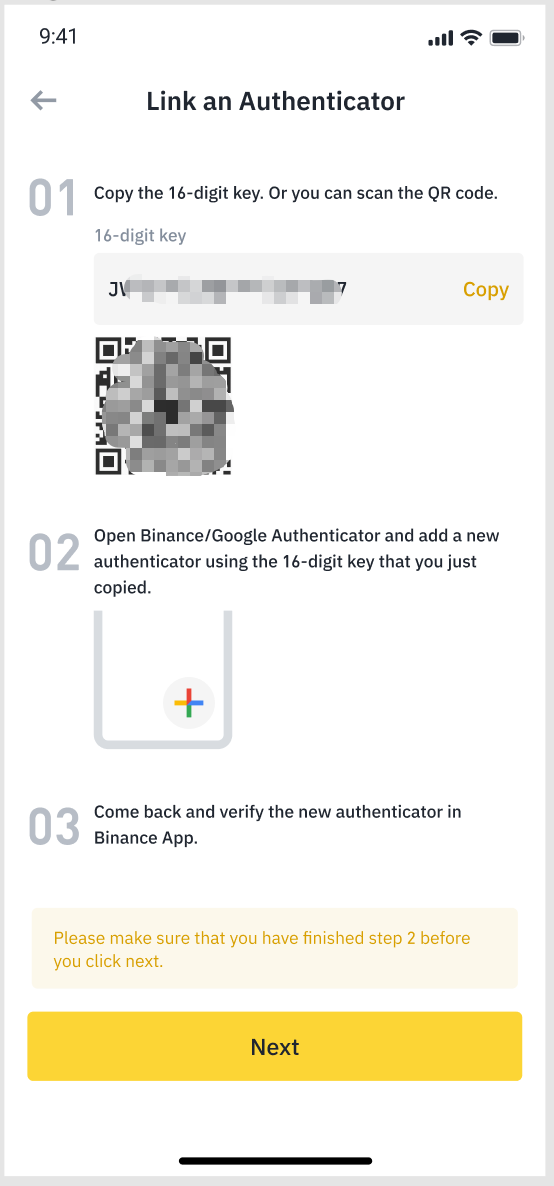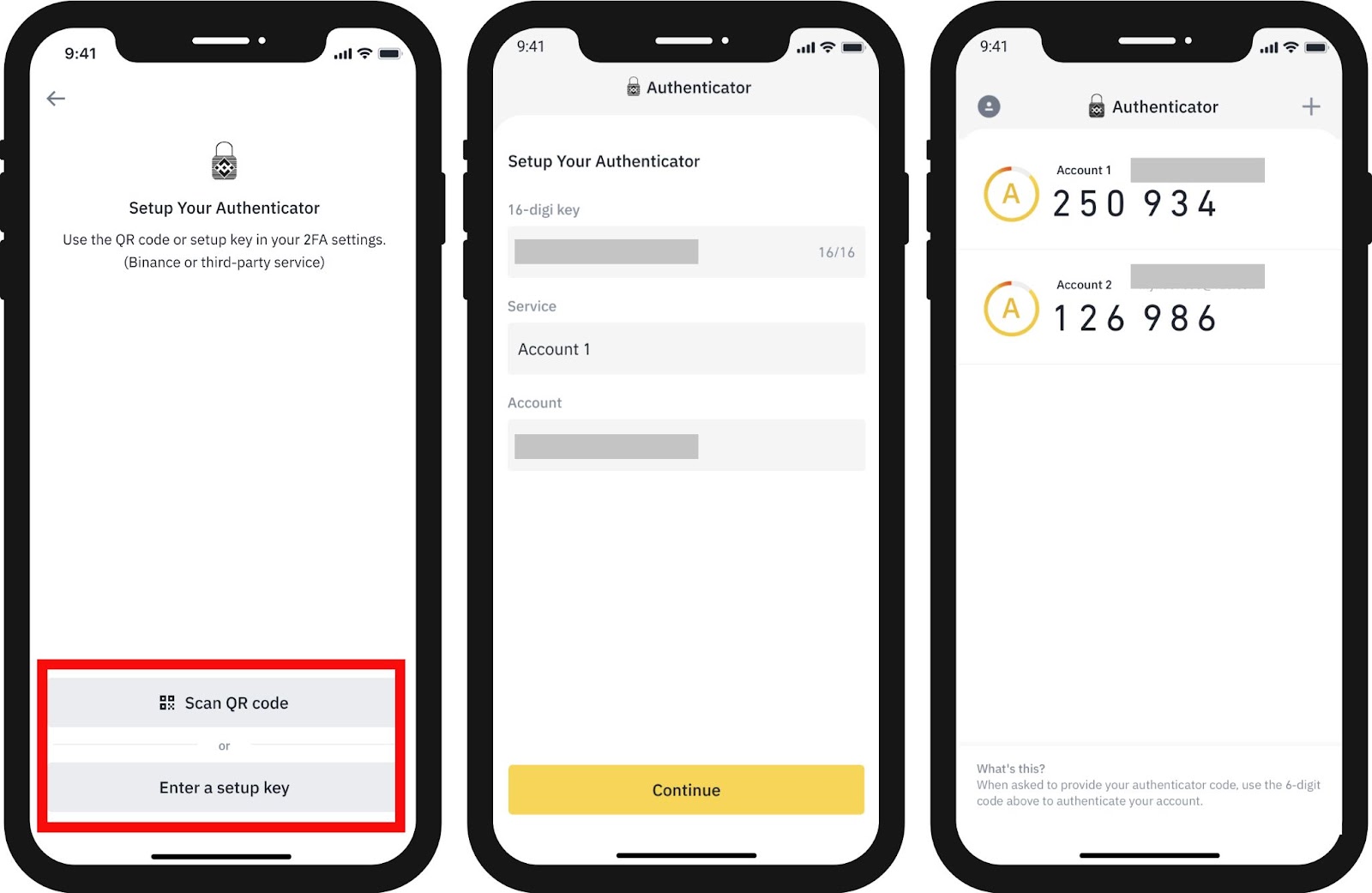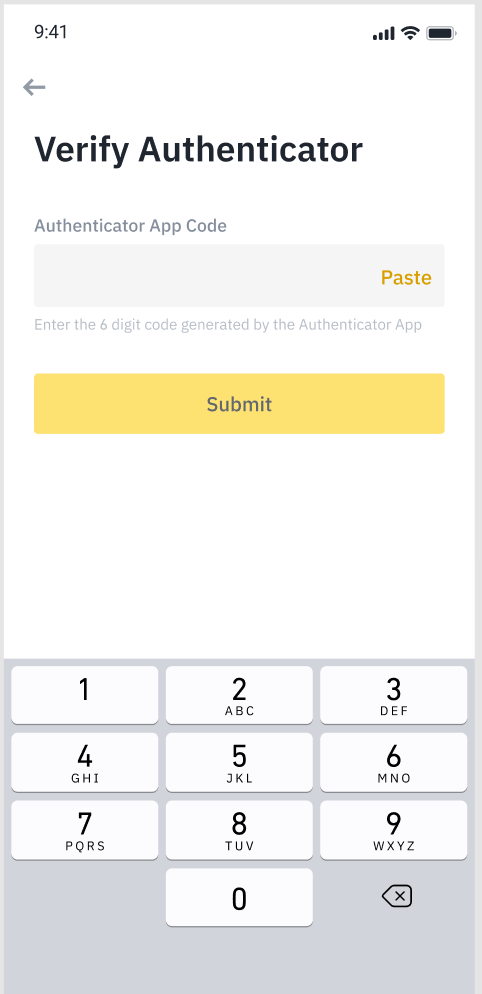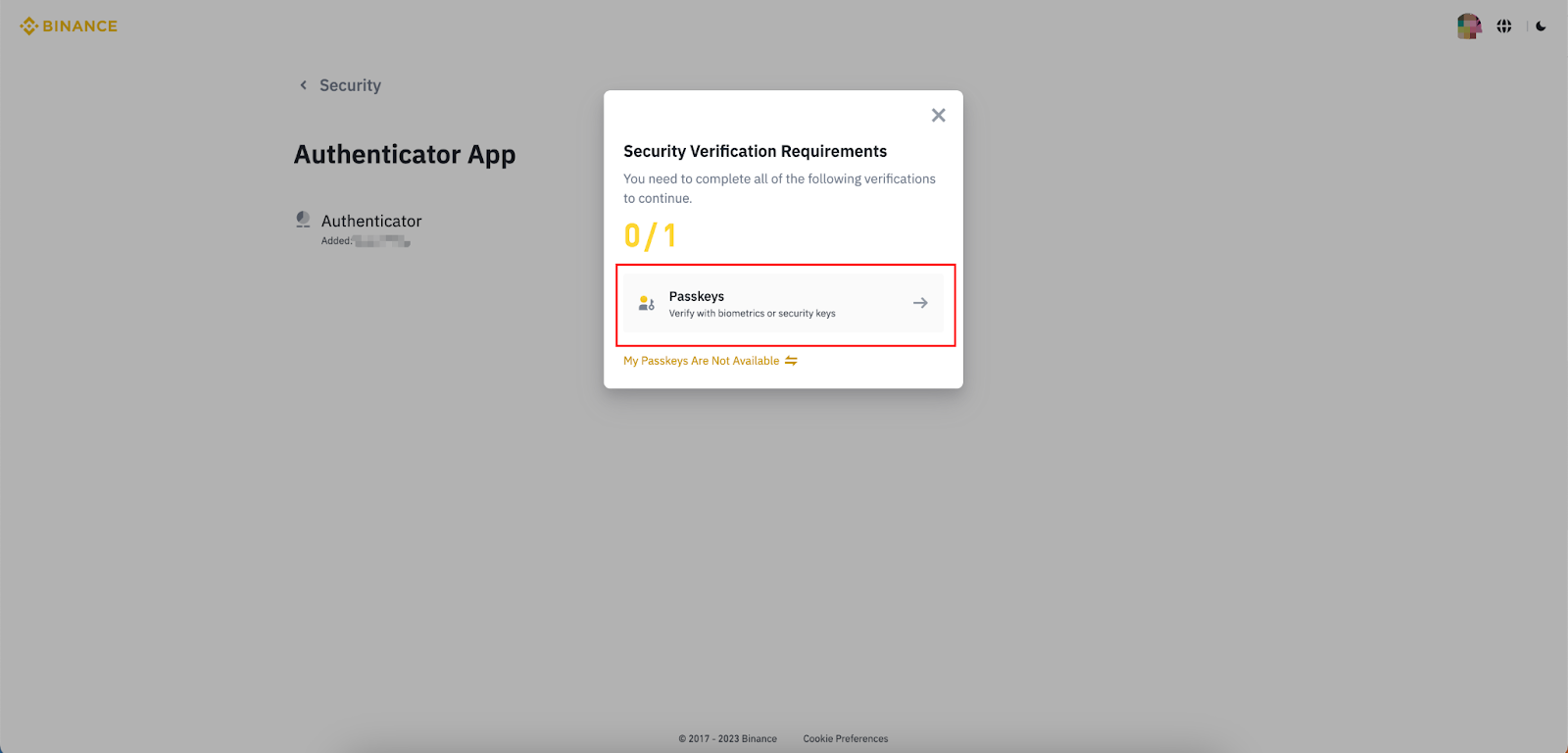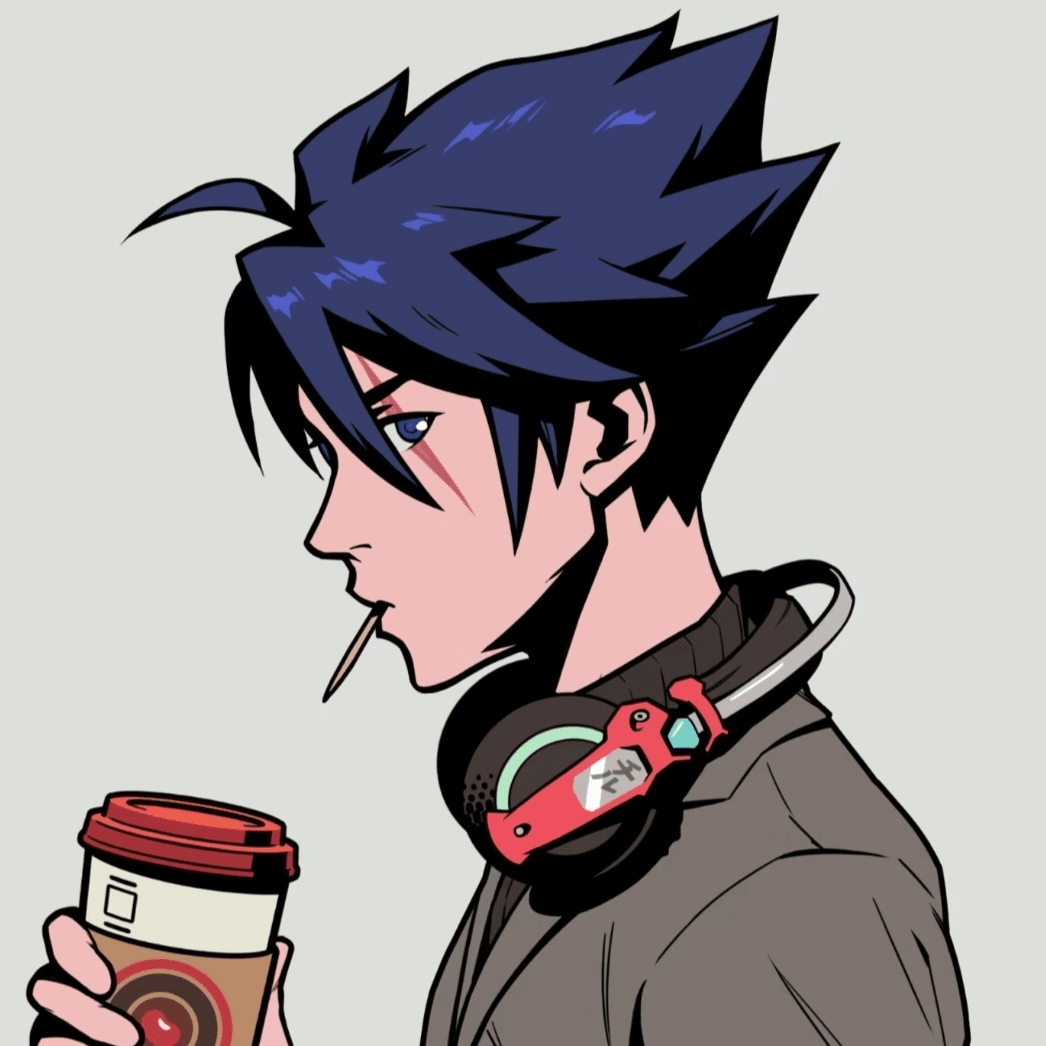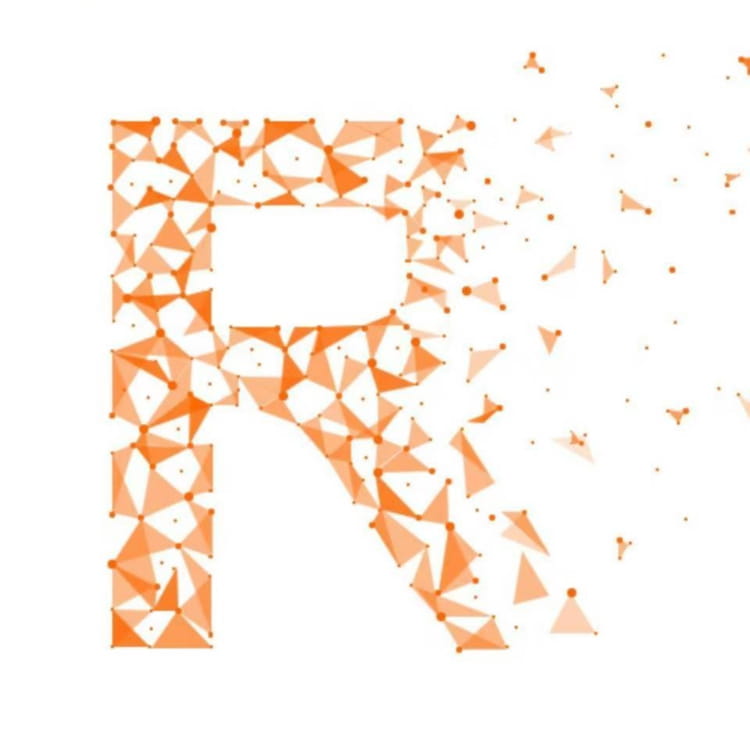Основні висновки
Використання двофакторної автентифікації (2FA) є важливою частиною захисту вашого облікового запису Binance. Це додає додатковий рівень захисту, крім простого використання пароля.
Ви можете ввімкнути Binance Validator через програму Binance або веб-сайт для комп’ютера.
Binance Authenticator надає безпечну альтернативу двофакторній автентифікації, яка зберігає всі особисті дані локально на вашому пристрої, а не в хмарі.
Двофакторну автентифікацію можна налаштувати у своєму обліковому записі за допомогою Binance Authenticator за лічені хвилини, щоб значно підвищити рівень безпеки.

У світі цифрових валют, що постійно розвивається, забезпечення безпеки наших коштів є головним пріоритетом. Ніхто з нас не хоче стати жертвою зловмисників, які прагнуть викрасти наші важко зароблені криптовалютні активи. Доброю новиною є те, що в нашому розпорядженні є потужний інструмент: двофакторна автентифікація (2FA).
Використовуючи автентифікатор Binance, ви можете додати до свого облікового запису додатковий рівень захисту, що ускладнить доступ хакерів до вашого облікового запису без авторизації. Це маленький крок, який має великий вплив на захист наших цінних криптофондів. Отже, давайте вживемо додаткових заходів обережності та використаємо потужність двофакторної автентифікації, щоб захистити наші інвестиції в криптовалюту.
Чому я повинен використовувати двофакторну автентифікацію?
Використання двофакторної автентифікації (2FA) є важливою частиною захисту вашого облікового запису Binance. Це додає додатковий рівень захисту, крім простого використання пароля. Якщо ввімкнено двофакторну автентифікацію, вам потрібно надати дві різні частини інформації для доступу до свого облікового запису: ваш пароль та унікальний код підтвердження, надісланий на ваш мобільний пристрій за допомогою автентифікатора Binance.
Це значно знижує ризик несанкціонованого доступу до вашого облікового запису, тому що навіть якщо хтось отримає або вгадає ваш пароль, йому все одно потрібно буде фізично мати ваш телефон, щоб ввести код підтвердження. Впроваджуючи двофакторну автентифікацію, ви значно підвищуєте безпеку свого облікового запису Binance, ускладнюючи несанкціонований доступ до вашого облікового запису для хакерів і забезпечуючи безпеку вашої особистої інформації.
Чому я повинен використовувати Binance Authenticator?
Binance Authenticator пропонує надійну альтернативу використанню Google Authenticator. За допомогою облікового запису Google секретні коди автентифікації тепер можна отримувати та зберігати на кількох пристроях, що створює потенційний ризик для безпеки вашого облікового запису Binance.
Наприклад, якщо ваш обліковий запис Google зламано або викрадено, усі ваші одноразові токени (включно з тими, які пов’язані з обліковим записом Binance) можуть бути скомпрометовані. Binance Authenticator надає безпечну альтернативу двофакторній автентифікації, яка зберігає всі особисті дані локально на вашому пристрої.
Як увімкнути Binance Authenticator за допомогою веб-сайту для робочого столу
1. Увійдіть у свій обліковий запис Binance та натисніть [Профіль] - [Безпека]. Натисніть [Завантажити Binance Authenticator], щоб завантажити програму на свій телефон.
2. У розділі [Програма автентифікації] натисніть [Керувати].
3. Щоб розпочати, натисніть [Увімкнути] на сторінці [Програма автентифікації].
4. Вас можуть попросити пройти процес перевірки безпеки. Потім на екрані з’явиться QR-код і 16-значний ключ.
Відкрийте додаток Binance Authenticator на телефоні та вручну введіть 16-значний ключ або відскануйте QR-код.
5. Тепер ви побачите 6-значний код.
6. Поверніться на веб-сайт Binance та натисніть [Далі].
7. Щоб увімкнути Binance Validator для свого облікового запису, тепер вам потрібно буде підтвердити рішення за допомогою свого 6-значного коду Binance Validator. Натисніть [Надіслати] після введення коду.
8. Тепер ви успішно додали свій автентифікатор Binance.
Як увімкнути Binance Authenticator за допомогою програми Binance
1. Натисніть піктограму [Профіль] і торкніться [Безпека] - [Програма автентифікації].
2. Переконавшись, що програму Binance Authenticator уже встановлено на вашому телефоні, натисніть [Увімкнути].
3. Після цього на екрані з’явиться 16-значний ключ. Зберігайте цей ключ у безпечному місці. Якщо ви втратите пристрій, цей ключ дозволить вам відновити обліковий запис Binance Validator.
Натисніть [Копіювати] і перейдіть до програми Binance Authenticator.
4. Вставте 16-значний ключ або введіть його вручну. Ви можете створити власні імена для свого облікового запису в [Сервісі], що може бути корисним під час додавання кількох облікових записів до Binance Authenticator. Натисніть [Продовжити], щоб переглянути 6-значний код.
5. Поверніться до програми Binance, щоб підтвердити свій запит на налаштування за допомогою нещодавно ввімкненого Binance Authenticator. Натисніть [Далі] і введіть 6-значний код із автентифікатора Binance, перш ніж натиснути [Надіслати].
6. Після ввімкнення автентифікатора Binance вам потрібно буде ввести код підтвердження під час входу в обліковий запис, виведення коштів тощо.
Як налаштувати автентифікатор Binance
1. Проведіть праворуч по піктограмі в Binance Authenticator, щоб [Установити], [Редагувати] або [Видалити].
2. Ви також можете натиснути кнопку [+] у верхньому правому куті, щоб додати кілька облікових записів до автентифікатора Binance.
3. Якщо ви додали кілька облікових записів до Binance Authenticator, ви можете провести пальцем праворуч по кожній піктограмі та натиснути [Редагувати], щоб налаштувати власні імена для своїх облікових записів.
Як скинути автентифікатор Binance
Якщо ви вже зв’язали Google Authenticator зі своїм обліковим записом Binance або якщо Binance Authenticator не працює належним чином, вам потрібно спочатку видалити Google Authenticator або існуючий Binance Authenticator.
Зауважте, що для захисту вашого облікового запису зняття коштів і однорангові продажі буде призупинено на 24 години після того, як ви зміните автентифікатор свого облікового запису.
1. Щоб скинути автентифікацію, перейдіть на сторінку [Безпека] і торкніться [Керувати] у розділі програми автентифікації.
2. Натисніть значок редагування поруч із обліковим записом автентифікатора.
3. Якщо ви погоджуєтеся вимкнути 24-годинне зняття коштів і транзакції P2P, натисніть [Продовжити].
4. Можливо, вам доведеться пройти додатковий етап перевірки безпеки. Все, що вам потрібно зробити, це слідувати інструкціям на екрані.
5. Після цього на екрані з’явиться QR-код і 16-значний ключ. Відкрийте автентифікатор Binance та відскануйте QR-код або введіть 16-значний ключ вручну.
6. Тепер ви побачите 6-значний код у своєму додатку автентифікатора Binance.
7. Поверніться на веб-сайт Binance та натисніть [Далі].
8. Введіть 6-значний код автентифікатора Binance і натисніть [Надіслати].
9. Тепер ви успішно ввімкнули новий автентифікатор Binance.
Захистіть свій обліковий запис за допомогою ефективних методів роботи з криптовалютою
Коли справа доходить до захисту вашого облікового запису криптовалюти, використання Binance Authenticator має велике значення, оскільки забезпечує підвищення безпеки вашого облікового запису, вимагаючи додаткового етапу перевірки. Однак, хоча двофакторна автентифікація є надзвичайно важливою, важливо пам’ятати, що це не єдине рішення. Щоб гарантувати справжню безпеку ваших коштів, важливо застосовувати найкращі методи безпеки в усіх аспектах.
Це включає використання надійних унікальних паролів, увімкнення додаткових функцій безпеки, таких як біометрична автентифікація, і стеження за спробами фішингу. Поєднавши потужність двофакторної автентифікації з цими передовими методами, ви можете підвищити безпеку свого криптовалютного облікового запису та насолоджуватися більшим спокоєм.